Почему гта 4 не запускается на ос виндовс 10 и 7 способов устранения ошибок
Содержание:
- Как решить проблемы GTA в Windows 10
- Grand Theft Auto 4: Complete Edition выдает ошибку об отсутствии DLL-файла. Решение
- Советы по правильной установке GTA San Andreas
- Как правильно установить GTA 4 на Windows 10
- Последняя возможность
- Небольшой обзор на GTA-4
- Почему может не запускаться GTA V на Windows 10
- Низкий FPS, Grand Theft Auto 4 (GTA IV) тормозит, фризит или лагает
- Возможные причины проблем с «Far Cry 4» на Windows 10
- Причины краша и решения
- Файлы, драйверы и библиотеки
- Решаем проблему запуска GTA 4 в Windows 10
- «ГТА-4» не запускается на Windows-7/8
- Белый экран
- Появляется чёрный экран в Grand Theft Auto IV (GTA 4)
- Дальнейшие работы с запуском
- Grand Theft Auto 4 не устанавливается. Зависла установка
- Как правильно установить GTA 4 на Windows 10
- Решение других проблем простыми способами
- Игра не запускается с ошибкой
Как решить проблемы GTA в Windows 10
Решение 1. Проверьте наличие обновлений.
Grand Theft Auto: Episodes из Liberty City – относительно старая игра, выпущенная в 2008 году, поэтому у вас могут возникнуть проблемы с ее запуском в Windows 10.
Обычно такие проблемы вызваны отсутствием обновлений, поэтому убедитесь, что вы обновили Grand Theft Auto, а также Windows 10 с последними обновлениями.
Это исправит любые потенциальные проблемы несовместимости. В то же время рекомендуется обновить драйверы графической карты до последней версии. После того, как ваша игра, Windows и драйверы дисплея были обновлены, вы можете попробовать это решение.
ОТНОСИТЕЛЬНО: 5 лучших VPN для игры в GTA 5 Online
Решение 2 – Запустите игру в оконном режиме
Если у вас выходит из строя Grand Theft Auto: Episodes from Liberty City, вы можете попробовать запустить его в оконном режиме. Это не постоянное решение, но некоторые пользователи сообщают, что это обходной путь, поэтому стоит попробовать.
Чтобы запустить Grand Theft Auto: Episodes из Liberty City в оконном режиме, вам нужно запустить игру, перейти к «Параметры видео» и настроить его на работу в оконном режиме. Если вы не можете даже запустить игру без сбоев, вы можете попробовать это:
- Зайдите в каталог игр. По умолчанию это должен быть C: Steamsteamappscommongrand theft auto iv эпизоды из Liberty cityEFLC, но он может отличаться на вашем компьютере.
- Затем в этом каталоге создайте новый текстовый файл с именем commandline.txt.
- Откройте commandline.txt и введите -windowed.
- Сохраните и выйдите из commandline.txt и попробуйте запустить игру.
Решение 3 – используйте ALT + TAB несколько раз
Если игра перестала отвечать вскоре после запуска, попробуйте использовать Alt + Tab, чтобы перемещаться между игрой и вашим рабочим столом. Этот обходной путь иногда может помочь, поэтому стоит попробовать.
Решение 4 – Чистая загрузка вашего компьютера
Если эта проблема вызвана недостатком ресурсов компьютера, вы можете выполнить чистую загрузку компьютера. Таким образом, ваш компьютер будет использовать только минимальный набор драйверов и программ, необходимых для запуска Windows 10.
- Выберите «Пуск»> введите msconfig > и нажмите «Ввод».
- Перейдите в «Конфигурация системы»> нажмите вкладку «Службы»> установите флажок «Скрыть все службы Microsoft»> нажмите «Отключить все».
- Перейдите на вкладку «Автозагрузка»> «Открыть диспетчер задач».
- Выберите каждый элемент автозагрузки> нажмите «Отключить»> закрыть диспетчер задач.
- Перезагрузите компьютер и убедитесь, что игра работает нормально.
Вот и все, запуск игры в оконном режиме должен решить проблему. Если у вас есть какие-либо комментарии или вопросы, просто обратитесь к разделу комментариев ниже.
Grand Theft Auto 4: Complete Edition выдает ошибку об отсутствии DLL-файла. Решение
Как правило, проблемы, связанные с отсутствием DLL-библиотек, возникают при запуске Grand Theft Auto 4: Complete Edition, однако иногда игра может обращаться к определенным DLL в процессе и, не найдя их, вылетать самым наглым образом.
Чтобы исправить эту ошибку, нужно найти необходимую библиотеку DLL и установить ее в систему. Проще всего сделать это с помощью программы DLL-fixer, которая сканирует систему и помогает быстро найти недостающие библиотеки.
Если ваша проблема оказалась более специфической или же способ, изложенный в данной статье, не помог, то вы можете спросить у других пользователей в нашей рубрике «Вопросы и ответы». Они оперативно помогут вам!
Благодарим за внимание!
Советы по правильной установке GTA San Andreas
Если игра GTA San Andreas не запускается на ОС Windows 10, возможно, вы неправильно выполнили её установку. Поэтому стоит ознакомиться с советами по инсталляции игрового приложения.
Заходим в корневой каталог GTA San Andreas. Находим здесь файл приложения gta-sa.exe. Нажимаем на нём правой кнопкой мыши и выбираем «Исправление проблем с совместимостью».
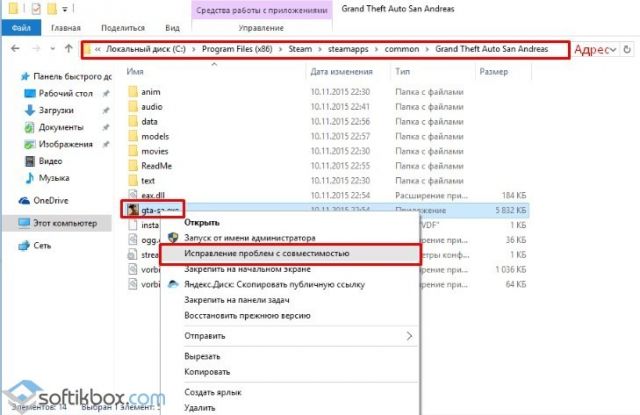
Запустится инструмент по исправлению неполадок с совместимостью. Нажимаем «Использовать рекомендованные параметры».
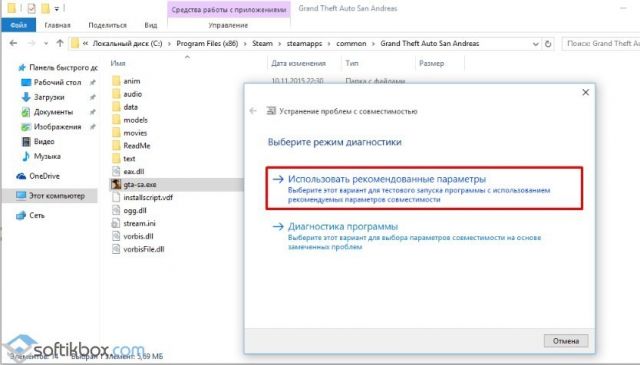
Откроется тестовое окно. Нажимаем «Проверить программу».
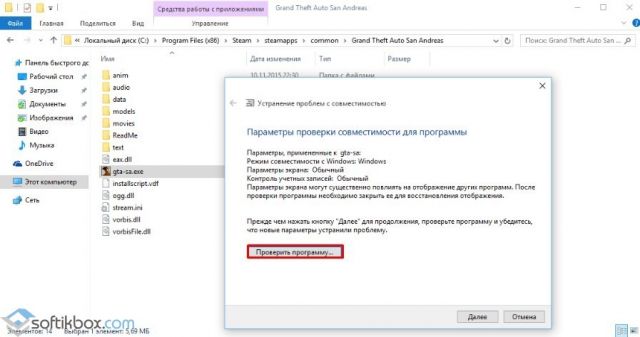
Игра может успешно запуститься. Если так, то жмём «Далее» и выбираем «Сохранить эти параметры для этой программы». Однако в большинстве случаев у пользователей появляется диалоговое окно с обозначением ошибки с файлами .dll. Все файлы с таким обозначением указывают на то, что отсутствуют компоненты DirectX, которые отвечают за взаимодействие ОС с контроллером игры.
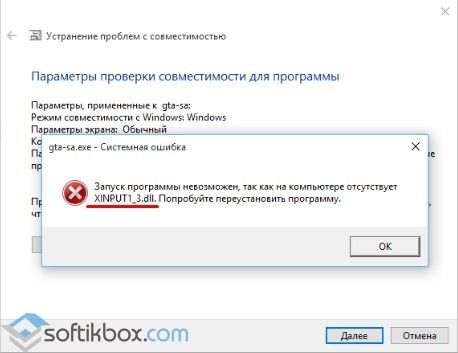
Поэтому переходим на сайт Microsoft и загружаем DirectX 9. Библиотеки будут добавлены в папку. Старую версию DirectX не стоит удалять.
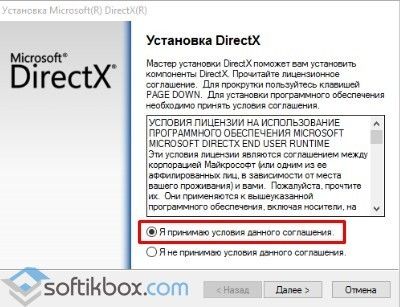
Также файл с окончанием .dll можно отдельно скачать с проверенных сайтов в интернете и переместить его в папку, заменив нерабочий файл. После такой замены стоит перезагрузить компьютер и повторить попытку запуска в режиме совместимости.
Советы по установке GTA 5 на Windows 10
Если вам не удаётся установить ГТА 5 на Виндовс 10 стоит учесть несколько нюансов:
Если вы используете Steam-версию GTA, то от имени Администратора нужно запускать файл steam.
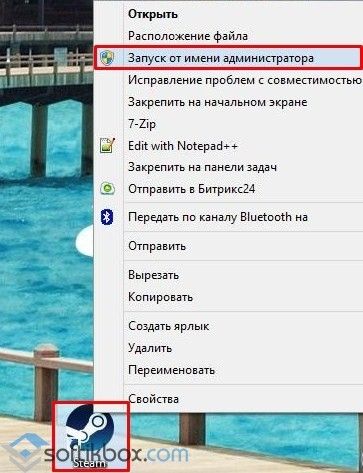
Если вы являетесь владельцем retail-версии или пиратской копии, то игру нужно запустить имени Администратора, нажав на exe-файл.
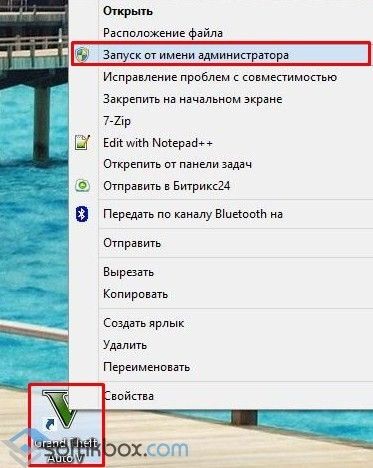
Проблемы с запуском игры
Если GTA San Andreas или GTA 5 не запускаются на Windows 10, выполняем следующие действия:
Запускаем игру. Как только появляется логотип Rockstar (но не ранее), сворачиваем окно и запускаем «Диспетчер задач». Во вкладке «Процессы» находим «gta.exe». Жмём на нём правой кнопкой мыши и выбираем «Высокий приоритет».
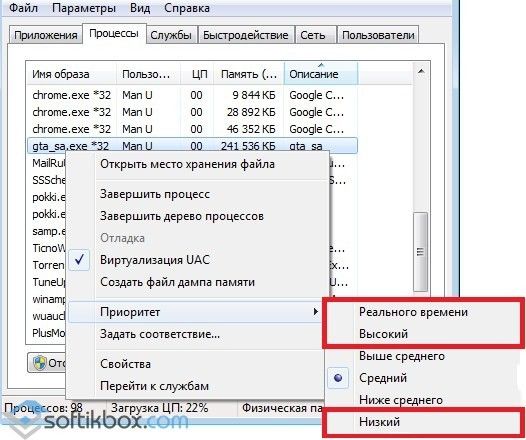
Также игру можно изначально запустить с высоким приоритетом загрузки. Для этого нужно открыть «Блокнот» и ввести следующие команды:
start steam://rungameid/271590 timeout 45 wmic process where name=»GTA5.exe» CALL setpriority «high priority» wmic process where name=»gtavlauncher.exe» CALL setpriority «idle» wmic process where name=»subprocess.exe» CALL setpriority «idle»
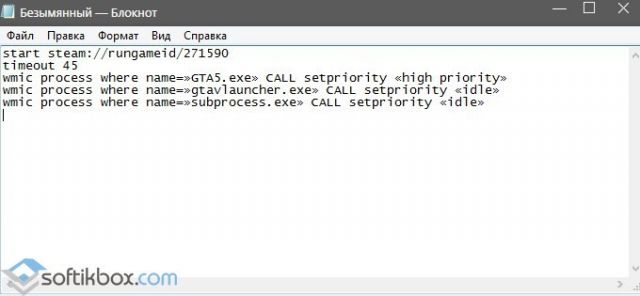
Сохраняем файл с расширением .bat.
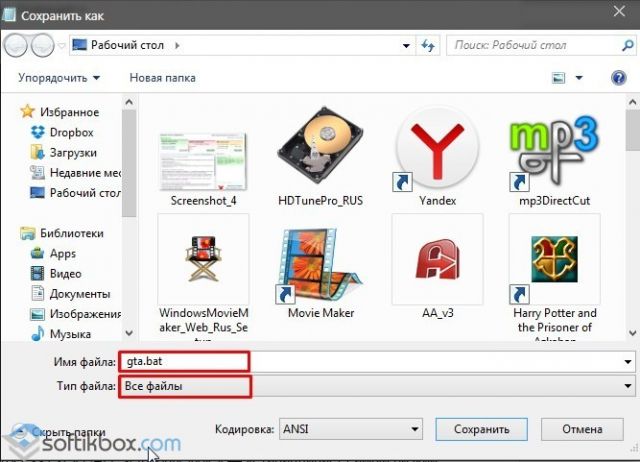
Запускаем файл от имени Администратора.
Однако стоит отметить, что вариант запуска с высокой приоритетностью подходит только для игр Steam.
Что делать, если появляется ошибка err no launcher в GTA 5?
Ошибка err no launcher в GTA 5 на Windows 10 может появляться по различным причинам:
Причина №1. Высокое качество ПК гейминга в лицензионных версиях.
Решение: Необходимо в корневой папке игры найти папку «Update», скопировать её, удалить и переустановить GTA, вставить обратно папку «Update». Игра подгрузит недостающие файлы с официального сервера и GTA запустится на Windows 10.
Причина №2. Загрузка с сайта Rockstar.
Решение: Rockstar «нарезывает» игру кусками по 5 Гб. Если во время загрузки файла произошёл разрыв соединения, файлы будут битыми и запуск закончится ошибкой err no launcher. Поэтому рекомендуем при загрузке 65 Гб игры воспользоваться Торрентом.
Причина №3. Старые версии пакетов Microsoft Visual C++.
Решение: Удалить все пакеты С++ до 10 года. Поставить Net.Framework 4.5, 64-битную Microsoft Visual C++ 2012 г., а также обновления до DirectX.
Причина №4: Запуск программы из папки, в пути к которой указаны русские буквы.
Решение: Переименовать папку.
Причина №5. В папке с игрой нет кряка, а точнее файла 3dmgame.dll.
Решение: Чтобы исправить эту ошибку отключаем антивирус, брандмауэр и встроенный защитник. Скачиваем файл повторно и помещаем в корневую папку игры.
Что делать, если пропадают текстуры в ГТА?
Если в GTA San Andreas пропадают текстуры и вы используете версию Steam, выполняем следующие действия:
- Обновляем драйвера до видеокарты;
- Выполняем очистку и дефрагментацию жёсткого диска;
- Проверяем параметры ОЗУ. Возможно, вашей системе банально не хватает оперативной памяти. Для решения проблем с памятью загружаем Stream Memory Fix;
- Понижаем настройки графики;
- Отключаем на время игры антивирус.
Если после выполнения всех этих действий текстуры по-прежнему пропадают, а игра не работает, удаляем и переустанавливаем софт.
Как правильно установить GTA 4 на Windows 10
Для того чтобы в Windows 10 не возникало проблем с запуском GTA 4, необходимо придерживаться некоторых правил во время установки, основное из которых — это запуск программы инсталляции в режиме совместимости.
- Вставляем диск в привод или монтируем образ с игрой в виртуальный DVD-ROM.
- Открываем корневую папку, переходим в директорию RGSC.
- Щёлкаем правой кнопкой по файлу setup.exe, выбираем пункт «Свойства» (Properties). Далее переходим во вкладку «Совместимость» (Compatibility), ставим галочку у пункта «Запустить программу в режиме совместимости». Затем меняем фильтр на Windows Vista (Пакет обновления 2). И сохраняем изменения через кнопку OK. Во вкладке «Совместимость» устанавливаем режим с Windows Vista (Пакет обновления 2)
- Далее возвращаемся в корневую папку диска и переходим в GTAIV. Проводим аналогичную операцию с фалом setup.exe.
- Затем поочерёдно запускаем файлы setup.exe, сначала из папки RGSC, затем из GTAIV. Пользуясь подсказками программы (выбрать путь к директории игры, затем согласиться с условиями установки) инсталлируем игру.
При запуске игра возможно потребует дополнительное ПО, установка которого пройдёт в автоматическом режиме.
Последняя возможность
С GTA 4 на Windows 7 есть отдельный вариант, который используется перед установкой игры. При ошибках с запуском его можно использовать только после полного удаления всех файлов связанных с проектом с компьютера. Изначально следует открыть меню «Пуск» и в поиске найти утилиту «Выполнить». Откроется меню с командной строкой после запуска. В нем следует вписать regedit и запустить процесс.
Откроется меню реестра системы, в котором пользователь должен отрыть папку HKEY_LOCAL_MACHINE\SYSTEM и проследовать по пути дальнейшем CurrentControlSet\Control\Windows.
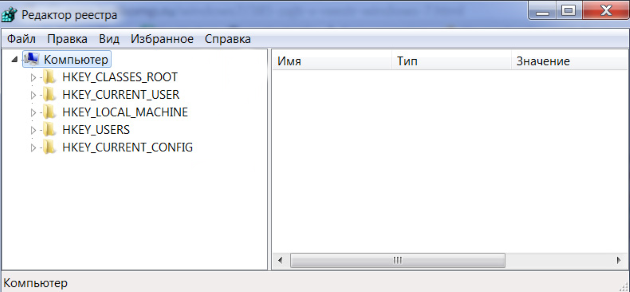
Редактор реестра в Windows
В правом меню будут колонки с названиями элементов и их значениями. Необходимо найти файл CSDVersion и третий ноль с конца в нем изменить на единицу. Сделать это можно нажатием правой клавишей мыши на элементе и выборе соответствующего меню. После перезагрузки устройства и выставления режима совместимости по вышеуказанному руководству следует запускать инсталлятор. Когда его работа завершится, обязательно проделайте обратные действия. В реестре замените значение с 1 на 0 для корректной работы системы. Все вышеописанные способы решения проблем охватывают спектр наиболее частых ошибок. Действия простые, разобраться в них сможет любой пользователь.
Небольшой обзор на GTA-4
Практически все игры от Rockstar Games заслуживали наивысших похвал и преданную любовь фанатов. Так случилось и с GTA-4 — истории о сербском иммигранте Нико Белике, который решил поискать счастья в «Городе свободы» — Liberty City, прототипом которого является Нью-Йорк. Сюжет, честно говоря, не может похвастаться какими-либо новациями в подаче или захватывающими поворотами, однако у Rockstar получилось рассказать неплохую историю с запоминающимися персонажами и своей философией. Геймплей со времен San-Andreas претерпел внушительные изменения в лучшую сторону: физика и анимация стали более реалистичными, стрельба динамичнее, а количество занимательных дел в свободное от прохождения основной линии время просто зашкаливает. Мы можем взять работу у своих друзей, поработать полицейским, развлечься с товарищами в боулинге либо бильярде, завести роман с девушкой, посетить интернет-кафе и прочее. Разумеется, никто вам не помешает устроить форменный беспредел на улицах, распугивая народ, угоняя машины и воюя с копами. В общем, GTA-4 получилась замечательной игрой, которая способна раскрасить серые тона скучного вечера. Стоит ли говорить еще и о наличии увлекательного мультиплеера и 2 захватывающих DLC? Но от приятного к грустному: если вас постоянно «преследуют» ошибки запуска игры, то читайте статью далее, где мы расскажем об их решении. Итак, почему не запускается «ГТА-4»?
Почему может не запускаться GTA V на Windows 10
Основные причины незапуска GTA заключаются в программных и аппаратных потребностях игры. Если приложению чего-то не хватает:
- пользователь получает ошибку;
- программа не открывается.
Среди возможных причин можно выделить:
- слабые характеристики компьютера;
- недостаточные права доступа для запуска приложения;
- заблокированная возможность запуска взломанной версии игры;
- старые или повреждённые драйверы;
- повреждённые или отсутствующие графические библиотеки;
- ошибки игры.
По любой из вышеописанных причин игра может попросту не стартовать. Для её корректной работы необходимы:
- мощный компьютер, который обеспечит обработку данных игры;
- драйверы, которые обеспечат качественную работу устройств;
- графические библиотеки, которые гарантируют работу визуальной составляющей приложения. Без DirectX Windows не сможет обработать и корректно отрендерить графические файлы игры.
Сама игра должна быть целой, неповреждённой. Неполадки в файловой структуре и отсутствие любых видов данных (особенно тех, что касаются лаунчера) будут вызывать критичную ошибку.
Низкий FPS, Grand Theft Auto 4 (GTA IV) тормозит, фризит или лагает
Современные игры крайне ресурсозатратные, поэтому, даже если вы обладаете современным компьютером, всё-таки лучше отключить лишние/ненужные фоновые процессы (чтобы повысить мощность процессора) и воспользоваться нижеописанным методами, которые помогут избавиться от лагов и тормозов.
Запустите диспетчер задач и в процессах найдите строку с названием игры (Grand Theft Auto 4 (GTA IV)). Кликайте ПКМ по ней и в меню выбирайте «Приоритеты», после чего установите значение «Высокое». Теперь остаётся лишь перезапустить игру.
Уберите всё лишнее из автозагрузки. Для этого все в том же диспетчере задач нужно перейти во вкладку «Автозагрузка», где нужно отключить лишние процессы при запуске системы. Незнакомые приложения лучше не трогать, если не знаете, за что они отвечают, иначе рискуете испортить запуск системы.
А также рекомендуем в настройках, связанных с энергопотреблением, установить «Максимальную производительность». То же касается и видеокарты: нужно установить максимальную производительность в настройках графического процессора (это можно сделать в «Управлении параметрами 3D»), а в фильтрации текстур выбирайте параметр «Качество».
Если ваша видеокарта от Nvidia по возрасту не старше серии графических процессоров GTX 10, тогда частоту кадров вполне реально поднять за счёт ускорения работы с видеокартой. Для реализации задуманного опять-таки нужно открыть «Панель управления» Видеокарты, перейти в уже знакомую вкладку «Управление параметрами 3D» и выбрать в списке с программами игру, после чего отыскать «Вертикальный синхроимпульс» и кликнуть по нему, чтобы в меню выставить параметр «Быстро».
Следует удалить временные папки, ненужные файлы и кэш. На просторах интернета можно найти кучу самых разных программ, которые помогают это сделать. Мы рекомендуем воспользоваться для этого программой BleachBit или CCleaner.
Проведите дефрагментацию или оптимизацию жёсткого диска. Для этого перейти в «Свойства жёсткого диска» вкладка «Сервис» «Дефрагментация» или «Оптимизация». Кроме того, там же можно провести проверку/очистку диска, что в некоторых случаях помогает.
В конце концов, перейдите на простое оформление, чтобы компьютер не нагружался ресурсоёмкими эффектами. К примеру, можно смело отключать встроенные отладчики, индексирование поиска и многое другое.
Возможные причины проблем с «Far Cry 4» на Windows 10
Полюбившийся игрокам шутер был выпущен еще в 2014 для ПК версии Windows 7, 8, 8.1.
Согласно рекомендациям разработчиков, минимальные системные требования к устройству такие:
- 4-8 Гб ОЗУ;
- 30 Гб свободного места на HDD;
- процессор Intel Core 2.5 (2.6) ГГц или AMD 2.8 (3.2 или 4.0) ГГц;
- видеокарта NVIDIA 460 (680) или AMD Radeon HD5850 (R9 290X);
- DirectX 11;
- звуковая карта, совместимая с DirectX 9.0.
Если игра не запускается, рекомендуется проверить наличие необходимого ПО, обновить драйверы видеокарты, увеличить значение оперативной памяти. «Far Cry 4» требует мощного процессора. На слабом ноутбуке игровая программа не запустится.
Причины возникновения проблем с запуском шутера:
- устройство не соответствует системным требованиям;
- не обновлены драйверы видеокарты;
- на ПК пользователя нет библиотек, которые использовались при написании игры;
- запущены другие приложения и фоновые процессы, нагружающие процессор ПК;
- на диске скопилось много временных файлов, препятствующих нормальному запуску игры;
- блокировка установки игры встроенным защитником Windows Defender или сторонним антивирусом;
- повреждены файлы, ответственные за запуск игры.
Причины краша и решения
Мы выделили самые частые поломки, которые возникают при использовании SA-MP 0.3.7. Ознакомьтесь со статьей и определите свою ситуацию. Итак, начнем с самых простых методов, позволяющих обойтись без серьезных изменений.
Метод №1
Для начала нужно сделать стандартные процедуры. Просматриваем следующее:
- проверить систему на наличие вредоносного ПО;
- очистить операционку от мусора (CCleaner в помощь);
- активировать последние апдейты системы и драйверов;
Метод №2
Далее проверяем путь к директории с игрой – везде должна быть только латиница. Рекомендуем также изменить имя папки «Мои Документы» в «My Documents», а если желания делать этого нет, то придется скачать другой репак.
Метод №3
Если игра вылетает при запуске, то переустановите ГТА на другой диск. Можно заменить название папки другим, но без русских букв, или просто скопировать содержимое.
Метод №4
Настройка совместимости частенько решает проблему. Для этого нужно включить совместимость с Windows XP (пакет обновления 2) на исполнительном файле самого GTA и на исполнительном файле САМП. Если этот метод не помог, то стоит попробовать переключить совместимость обоих эксешных файликов на Windows 98, а после очередного вылета убрать галочку с совместимости.
Метод №5
Изменить конфигурации игры необходимо тогда, когда она вылетает через несколько минут
Прежде всего, в меню настроек обратите внимание на разрешение экрана. Если последняя цифра 16, то переставьте ее на 32
- Многие отключают ограничитель FPS, но не делайте так, ведь это приводит к вылетам. Нужно обязательно включить его в настройках. На английском этот пункт называется «Frame Limiter», соответственно, нам нужно переключить его в режим «ON».
- Также рекомендуем ослабить качество изображения и дальность прорисовки видео.
Gpt to mbr настройка
Метод №6
Если при запуске появляется черный экран, а игра вылетает без загрузки – нужно стереть файл с настройками пользователя. Находится он в папке «Мои документы» в директории с игрой. Нас интересует файлик gta_sa.set.
Разумеется, при запуске игры, после устранения проблемы этим методом, необходимо понизить настройки, ведь причина кроется в слабом железе, его возможных неисправностях и отсутствии полной совместимости оборудования.
Метод №7
Игра крашится при попытке сесть за руль автомобиля? Проблема кроется в звуковых файлах. Для их исправления скопируйте файлы папки «stream» и «sfx» в папку «audio» установленной игры. Скопировать эти директории можно на любом другом компьютере, или установив игру в другой раздел.
Альтернативное решение – установка скрипта CLEO в соответствующую папку с игрой.
Метод №8
Установка CLEO «anticrasher.cs» позволяет избавиться от некоторых конфликтов, появившихся в результате установки большого количества модов.
Протестируйте другие моды для мультиплеера
Метод №9
Вполне очевидно, что нужно удалить установленные моды, после которых начала появляться ошибка. На стабильность работы могут повлиять даже античиты, поэтому обдумайте желание наставить всего и побольше.
Метод №10
Если же ничего не помогает, то остается только один путь – переустановка самой игры и инсталлирование последней версии SA-MP. В свою очередь, мы надеемся, что до этого дело не дойдет, и решение будет намного проще. Если некоторые решения остались для вас непонятны, дуйте в Ютуб.
Источник
Файлы, драйверы и библиотеки
Практически каждое устройство в компьютере требует набор специального программного обеспечения. Это драйверы, библиотеки и прочие файлы, которые обеспечивают правильную работу компьютера.
- Скачать драйвер для видеокарты Nvidia GeForce
- Скачать драйвер для видеокарты AMD Radeon
Driver Updater
- загрузите Driver Updater и запустите программу;
- произведите сканирование системы (обычно оно занимает не более пяти минут);
- обновите устаревшие драйверы одним щелчком мыши.
существенно увеличить FPSAdvanced System Optimizer
- загрузите Advanced System Optimizer и запустите программу;
- произведите сканирование системы (обычно оно занимает не более пяти минут);
- выполните все требуемые действия. Ваша система работает как новая!
Когда с драйверами закончено, можно заняться установкой актуальных библиотек — DirectX и .NET Framework. Они так или иначе используются практически во всех современных играх:
- Скачать DirectX
- Скачать Microsoft .NET Framework 3.5
- Скачать Microsoft .NET Framework 4
- Скачать Microsoft Visual C++ 2005 Service Pack 1
- Скачать Microsoft Visual C++ 2008 (32-бит) (Скачать Service Pack 1)
- Скачать Microsoft Visual C++ 2008 (64-бит) (Скачать Service Pack 1)
- Скачать Microsoft Visual C++ 2010 (32-бит) (Скачать Service Pack 1)
- Скачать Microsoft Visual C++ 2010 (64-бит) (Скачать Service Pack 1)
- Скачать Microsoft Visual C++ 2012 Update 4
- Скачать Microsoft Visual C++ 2013
Решаем проблему запуска GTA 4 в Windows 10
Причина неработоспособности игры может заключаться в устаревших драйверах, отсутствии необходимых патчей и компонентов DirectX, .NET Framework, Visual C++.
Способ 1: Обновление драйверов
Драйвера можно обновить вручную, с помощью специальных программ или используя системные инструменты. Далее рассмотрим вариант обновления с помощью утилиты DriverPack Solution, которая скачивает не только драйвера, но и другие полезные компоненты. Например, DirectX.
Отметьте в каждом разделе те компоненты, которые вы хотите инсталлировать.</li>
Когда завершите настройку, нажмите на «Установить всё».</li>Начнётся процесс загрузки и установки, дождитесь его завершения.</li></ol>
Впрочем, вы можете воспользоваться другими программными инструментами для обновления или установки драйверов.
Подробнее:Как обновить драйвера на компьютере с помощью DriverPack SolutionЛучшие программы для установки драйверовУстановка драйверов стандартными средствами Windows
Способ 2: Установка специальных файлов
Если на компьютере установлены все необходимые драйвера и компоненты, но игра всё равно вылетает, нужно скачать и скопировать файлы xlive в корневую папку игры.
Скачать DLL Xlive для GTA 4
Подробнее: Архиваторы для Windows
Скопируйте xlive_d.dll и xlive.dll.</li>
Перейдите по пути</li>Вставьте скопированные объекты.</li></ol>
Компоненты X-Live Games, перемещенные в корневую папку игры, могут помочь устранить неполадку. Если этот вариант решения вам не подошёл, то попробуйте следующий.
Способ 3: Установка патчей
Возможно, в игре отсутствует нужный патч. Его можно загрузить с официального сайта, а после инсталлировать.
- Перейдите на главную страницу загрузки.
Пролистайте вниз и найдите «Patches».</li>
Теперь выберите GTA IV.</li>
В боковом меню перейдите к патчу под номером 7.</li>
Скачайте файл в соответствии с настройками языка игры.</li>
Распакуйте архив и запустите установщик.</li>
Следуйте инструкции приложения.</li></ol>
Своевременная установка выпускаемых патчей крайне важна, ведь таким образом разработчики исправляют критические ошибки. Поэтому всегда проверяйте наличие всех важных обновлений для игры и инсталлируйте их.
Способ 4: Настройка режима совместимости
Попробуйте настроить режим совмести, возможно, из-за него игра не хочет запускаться.
- Вызовите на ярлыке игры контекстное меню.
- Перейдите в «Свойства».
- В разделе «Совместимость» отметьте соответствующую опцию и выставьте Windows XP.
- Примените параметры.
В некоторых случаях этот метод может решить ошибку, но всё-таки проблема с совместимостью не так распространена, как отсутствие необходимых компонентов.
Способ 5: Поиск проблем совместимости
Данный метод также помогает устранить проблему неработоспособности ГТА 4, но в этом случае система автоматически выберет оптимальные параметры для запуска игры.
- Снова перейдите в «Свойства» — «Совместимость».
- Кликните на «Запустить средство…».
- Начнётся процедура поиска проблемы.
- Теперь выберите «Использовать рекомендованные параметры».
- Далее нажмите на «Проверить программу…».
- Если всё нормально запускается, сохраните рекомендуемые настройки кнопкой «Далее».
Обязательно проверяйте предложенные системой параметры, чтобы убедиться в полной работоспособности игры.
Здесь были перечислены все действующие варианты решения проблем с запуском ГТА 4 Виндовс 10, и теперь вы знаете, как запустить игру. Практически во всех случаях помогает обновление драйверов и компонентов, настройка совместимости, а также установка специальных патчей. Мы рады, что смогли помочь Вам в решении проблемы.Опишите, что у вас не получилось. Наши специалисты постараются ответить максимально быстро.
Помогла ли вам эта статья?
Grand Theft Auto IV (GTA 4) — это игра из культовой серии GTA, которая вышла в свет в 2008 году на платформах PlayStation 3 и Xbox 360. Затем, спустя некоторое время, была адаптирована под Windows. К сожалению, основной контент игры адаптирован под Windows Vista, потому с «Десяткой» часто возникают проблемы, но их несложно устранить.
«ГТА-4» не запускается на Windows-7/8
Ошибка эта довольно распространена у игроков, однако решение ее достаточно простое. Если вы играете на Windows-7, то перед установкой игры попробуйте внести изменения в реестр. Как? Следуйте алгоритму: Пуск => Поиск => regedit => «HKEY_LOCAL_MACHINE \ SYSTEM \ CurrentControlSet \ Control \ Windows» => «CSDVersion», меняем его значение с «0» на «100» => Перезагружаемся => Устанавливаем GTA-4 => Возвращаем измененные значения назад к «0». Если этот способ не поможет, тогда попробуйте второй метод, который будет аналогичным к решению проблемы владельцев Windows-8 (почему «ГТА-4» не запускается на Windows-8): поставьте в свойствах экзешника совместимость с Windows XP SP3 (пакет обновления 3).

Белый экран
Вы сделали все, как было сказано ранее, но вопрос о том, почему не запускается «Самп», все равно остался нерешенным. Тогда скорее всего проблема в белом экране. Если он у вас появляется, то сделать нужно следующее: загрузите на ПК SAMP US 1.0, разархивируйте файлы на компьютер и переместите их с заменой в папку с игрой. После этого все должно работать корректно.
Категория: Статьи Просмотры: 83628 26.10.2015
Не важно, как давно была выпущена игра и как много официальных патчей она уже получила. Иногда даже на самых лучших компьютерах она может не запуститься из-за отсутствия необходимого ПО, из-за несоответствия операционной системы или из-за неверных настроек самого клиента
Существует множество причин, почему игра не запускается, лагает или вылетает. И придумано не меньше путей решения этих проблем.
Если у вас не запускается ГТА Сан Андреас, то в первую очередь нужно почитать комментарии в том месте, где был скачан клиент (если речь идет о пиратке). Возможно, у кого-то другого уже возникла подобная проблема, и автор раздачи указал пути ее решения. Стоит понимать, что пиратские версии, а уж тем более клиенты с модификациями нередко бывают нестабильны, а значит, придется помучиться, чтобы их запустить.
Появляется чёрный экран в Grand Theft Auto IV (GTA 4)
-
Драйверы установлены/обновлены, но Grand Theft Auto IV (GTA 4) всё равно отказывается работать
нормально? Тогда нужно проверить ПО, установлены ли вообще необходимые библиотеки? В
первую очередь проверьте наличие библиотек
Microsoft Visual C++
и
.Net
Framework
, а также наличие «свежего»
DirectX
. -
Если ничего из вышеописанного не дало нужного результата, тогда пора прибегнуть к
радикальному способу решения проблемы: запускаете Grand Theft Auto IV (GTA 4) и при появлении
чёрного экрана нажимаете сочетание клавиш «Alt+Enter», чтобы игра переключилась на
оконный режим. Так, возможно, откроется главное меню игры и удастся определить
проблема в игре или нет. Если удалось перейти в оконный режим, тогда переходите в
игровые настройки Grand Theft Auto IV (GTA 4) и меняйте разрешение (часто получается так, что
несоответствие разрешения игры и рабочего стола приводит к конфликту, из-за которого
появляется чёрный экран). -
Причиной этой ошибки также могут послужить различные программы, предназначенные для
захвата видео и другие приложения, связанные с видеоэффектами. А причина простая –
появляются конфликты. -
И напоследок – проблема, вероятнее всего, может быть связана с технической
составляющей «железа». Видеоадаптер может перегреваться, как и мосты на материнской
плате, что влечёт за собой уменьшенное энергопотребление видеокарты. Мы не будем
вдаваться в детальные технические подробности, поэтому просто рекомендуем в
обязательном порядке почистить свою машину от пыли и также поменять термопасту!
Дальнейшие работы с запуском
Если GTA 4 на Windows 10, 8 и 7 не запускается с ошибкой xlive.dll, то проблема в поврежденных библиотеках Games For Windows Live. Одноименные файлы используются в четвертой части, их необходимо скачать отдельно с проверенного сайта. Проблема распространенная, сложностей с поиском контента не возникнет. Их следует копировать с дальнейшей заменой в папку с игрой.
При наличии официальной версии путь будет Steam/steammaps/common/Grand Theft Auto 4. После этого требуется перезагрузить компьютер и попытаться совершить запуск. Банальной проблемой невозможности поиграть в ГТА 4 является отсутствие последней версии патча. Такая проблема преследовала пользователей с 2008 года и до момента выхода официальных обновлений от студии Rockstar Games. Для уверенности следует сделать проверку.
Grand Theft Auto 4 не устанавливается. Зависла установка
Прежде всего проверьте, хватает ли у вас места на HDD для установки. Помните, что для корректной работы программы установки требуется заявленный объем места, плюс 1-2 гигабайта свободного пространства на системном диске. Вообще, запомните правило – на системном диске всегда должно быть хотя бы 2 гигабайта свободного места для временных файлов. Иначе как игры, так и программы, могут работать не корректно или вообще откажутся запуститься.
Проблемы с установкой также могут произойти из-за отсутствия подключения к интернету или его нестабильной работы. Также не забудьте приостановить работу антивируса на время установки игры – иногда он мешает корректному копированию файлов или удаляет их по ошибке, считая вирусами.
Как правильно установить GTA 4 на Windows 10
Для того чтобы в Windows 10 не возникало проблем с запуском GTA 4, необходимо придерживаться некоторых правил во время установки, основное из которых — это запуск программы инсталляции в режиме совместимости.
- Вставляем диск в привод или монтируем образ с игрой в виртуальный DVD-ROM.
- Открываем корневую папку, переходим в директорию RGSC.
- Щёлкаем правой кнопкой по файлу setup.exe, выбираем пункт «Свойства» (Properties). Далее переходим во вкладку «Совместимость» (Compatibility), ставим галочку у пункта «Запустить программу в режиме совместимости». Затем меняем фильтр на Windows Vista (Пакет обновления 2). И сохраняем изменения через кнопку OK.Во вкладке «Совместимость» устанавливаем режим с Windows Vista (Пакет обновления 2)
- Далее возвращаемся в корневую папку диска и переходим в GTAIV. Проводим аналогичную операцию с фалом setup.exe.
- Затем поочерёдно запускаем файлы setup.exe, сначала из папки RGSC, затем из GTAIV. Пользуясь подсказками программы (выбрать путь к директории игры, затем согласиться с условиями установки) инсталлируем игру.
При запуске игра возможно потребует дополнительное ПО, установка которого пройдёт в автоматическом режиме.
Решение других проблем простыми способами
ГТА 4 на Виндовс 10, 8 и 7 не запускает по ряду причин. Пользователям в случае с возникновением ошибки нужно посмотреть на код и ключевые слова. В них кроется путь к решению. Игрока предварительно перед запуском проекта рекомендуется проделать стандартные действия. Необходимо убедится в наличии установленного дополнительного программного обеспечения. Сюда входят библиотеки DirectX, Visual C++ и приложение .NET Framework.
Скачивать их следует с официального сайта, пользуясь последними версиями. Если в установщике есть пункт с загрузкой дополнительного ПО, игрокам следует соглашаться. Некоторые проекты используют уникальные библиотеки, без них запуск не осуществится. При этом на экране не возникают ошибки, процесс не входит в работу. Вторым обязательным действием является проверка драйверов.
В ручном режиме осуществить ее невозможно, понадобится помощь утилит. Рекомендуется использовать Driver Identifier. Приложение автоматически определяет отсутствующие файлы обновлений для конкретного аппаратного обеспечения. Пользователя перебрасывает на сайт в дальнейшем с выбором драйвера. Все ресурсы для закачки проверены авторами, наличие вредоносного контента исключено.
Игра не запускается с ошибкой
Если при запуске ГТА 4 пишет, что старт невозможен из-за отсутствия файлов, то проблема скрыта в глубинах антивируса. С подобным сталкиваются чаще всего владельцы пиратской версии, которая скачана с торрента. Решить её можно несколькими способами. Лучше всего сразу при установке добавить файл с расширением .ехе в исключения брандмауэра и выключить антивирус при этом.

Добавление игры в исключение брандмауэра
После этого уже с установленным клиентом игры проделать ту же операцию. Ошибки с тем, что GTA 4 вылетает или не запускается после этого возникать не должно. Если игрок этого не проделал, а после установки антивирус уже отправил файлы в карантин, то их можно восстановить. После чего в обязательном порядке проделать все вышеописанные действия. Суть этой проблемы в том, что на лекарство, которое позволяет пиратским версиям работать, защитники ОС реагируют неадекватно. Они попросту съедают таблетки, а потому запуск игры становиться невозможным.
Даже если игрок проделал все указанные в абзаце операции, то запуск лучше производить от имени администратора
Дополнительная осторожность может сэкономить время на удаление, чистку от всех файлов и переустановку. Владельцам лицензионной версии внезапная пропажа компонентов из-за антивируса не грозит